隨著 iOS 11 之後 HEIF (.heic) 影像格式的發佈,擁有 iOS 11 的 Apple 使用者可以使用他們的 iPhone 或 iPad 相機拍照,保持圖像品質但減小圖像尺寸。但是,作為Apple設備的新圖像格式,HEIC圖像僅適用於某些 iOS 11設備, Mac macOS High Sierra或更高版本。如果您想在計算機上查看或管理HEIF照片,則需要先將它們下載到 Mac 或 Windows PC上,然後根據需要 將HEIC圖像轉換為JPEG格式 。
因此,本文將向您展示將HEIF圖像從iPhone下載到 Mac 或PC的不同方法。比較后,您可以根據需要選擇其中之一。
1.透過照片應用程式將HEIF圖像從iPhone下載到Mac
2.使用iCloud照片庫將HEIF照片從iPhone上傳到PC
3. 使用Coolmuster iOS Assistant有選擇地將 HEIF 圖像導入 Mac/PC(推薦)

Mac上最新版本的照片應用程式使您能夠輕鬆查看、導入和匯出HEIF照片。由於HEIF檔僅支援在Mac上使用High Sierra或更高版本的系統,因此在使用Mac照片應用程式管理HEIC圖像之前,請確保您的Mac和macOS是最新版本。
以下是將HEIF圖像下載到 Mac 計算機的方法:
步驟 1。使用USB資料線將iPhone連接到 Mac ,然後 Mac檢測到您的iPhone。
第2步。在 Mac上啟動照片應用程式,然後按下右上角的「導入」 按鈕。
第 3 步。然後,您可能會看到iPhone上的HEIF照片。
第 4 步。按兩下「導入所有新照片」或手動選擇所需的照片以將其導入電腦。
不容錯過: 如何從iPhone X / 8 / 8 Plus恢復已刪除的照片?
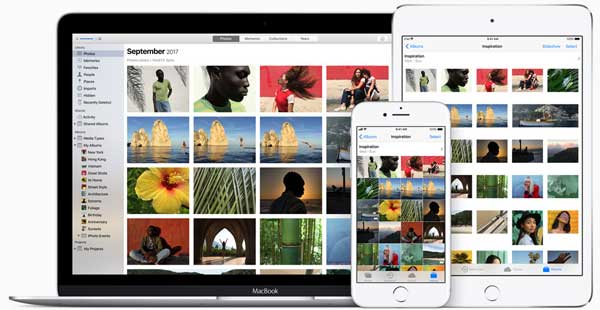
iCloud 照片圖庫可以與 Windows 電腦和電腦 Mac 配合使用,並且可以將 iPhone 或 iPad 設備上的所有圖片和視頻儲存在 iCloud 中。您可以隨時從任何設備訪問圖庫,因此 iCloud 照片庫可以被視為您 Windows 和 Mac 電腦上出色的 HEIF 下載器和查看器工具。
將HEIF影像從iPhone下載到 Windows 電腦的步驟:
步驟 1。在計算機上下載 iCloud for Windows 並啟動它。
第2步。使用您的Apple ID和密碼登錄您的iCloud帳戶,然後按兩下「照片」旁邊的“選項”按鈕以在計算機上打開“iCloud照片庫”。
第 3 步。打開「文件瀏覽」視窗,然後按下「收藏夾」部分下的「iCloud照片」。
第 4 步。按兩下下載照片和影片選項,然後選擇所需的HEIF圖像,然後點擊「下載」選項將它們保存在您的電腦上。
提示:請確保您已在iPhone和計算機上打開iCloud照片庫。您可以使用以下說明啟用它:
·在iPhone設備上,請點擊「設置」>「照片和相機」>「iCloud照片庫」並將其打開;
·在 Windows PC上,請點擊「Windows 功能表」>「iCloud」>「選項」>」iCloud照片庫」;
·在 Mac 計算機上,請點擊“系統偏好設置”>“iCloud”>“選項”>“iCloud照片庫”。

您可能喜歡: 如何將照片從相機傳輸到 iPhone/iPad/iPod
Coolmuster iOS Assistant 與iOS 11 完全相容,並支援將HEIC圖像從iPhone備份或下載到WindowsPC或Mac電腦。它使iOS設備用戶能夠更好地管理(導入/匯出/編輯等)iPhone/iPad / iPod上的iOS數據,如聯繫人,消息,照片,視頻,日曆,便笺,通話記錄等。它相容所有世代的iOS設備,包括 iPhone 14/13/12/11/X、iPhone 8、iPhone 8 Plus、iPhone 7、iPhone 7 Plus、iPhone 6s Plus、iPad、iPod 等。
使用下面的下載圖示在您的 Windows PC 或 Mac 電腦上免費下載該程式。
將HEIF影像下載到PC/Mac的步驟:
步驟 1。在計算機上啟動 Coolmuster iOS Assistant ,然後使用USB線將iPhone連接到計算機。
第2步。當程式檢測到您的iPhone時,請按下左側面板上的“照片”選項卡以載入iPhone上的所有圖片,包括HEIC圖像。

第 3 步。然後,您可以選擇要下載的HEIC圖像,然後按兩下頂部的「匯出」選項,將它們一次保存在 Mac 或 Windows PC上。

這些是將HEIC照片從iPhone下載到PC或Mac計算機的不同方法Windows。這些方法經過驗證,安全可靠。選擇適合您的一種,然後按照步驟立即試用。
相關文章:
在 Windows/Mac/Android上打開和查看 HEIF/HEIC 圖像的免費方法
如何將HEIF(.heic)圖像從iPhone傳輸到計算機/Mac?
關於 iMazing HEIC 轉換器評論及其 7 種替代方案的完整指南





